Das Text-Werkzeug ![]() erlaubt das Einfügen eines Textes in ein Bild. Sehen Sie sich das Video-Tutorial, um zu erfahren, wie es funktioniert.
erlaubt das Einfügen eines Textes in ein Bild. Sehen Sie sich das Video-Tutorial, um zu erfahren, wie es funktioniert.
Die Aufschrift wird auf einer neuen Textebene erstellt, die jedoch in eine normale Ebene durch Rastern konvertiert werden kann. Dazu wählen Sie den Befehl Ebene rastern aus dem Kontextmenü des Ebenen-Bedienfelds.
Die Textebene kann auch mit dem Befehl Textebene vektorisieren in die Formebene konvertiert werden. Nach der Vektorisierung wird jedes Zeichen als separate Vektorform dargestellt. Wenn das Textsymbol aus mehreren separaten Teilen besteht, können Sie jeden Teil auswählen und verschieben, während Sie die Alt-Taste gedrückt halten.
Der gerasterte/vektorisierte Text kann nicht mehr als Text geändert oder bearbeitet werden. Zur schnellen Auswahl dieses Werkzeuges benutzen Sie die Taste T.
Wenn Sie den Cursor im Bildfenster bewegen, erscheint ein Begrenzungsrahmen, wo man den Text eingeben soll. Ziehen Sie den Begrenzungsrahmen oder einen seiner Marker, um die Konturgröße anzupassen. Halten Sie Umschalt gedrückt, um das Seitenverhältnis des Rahmens zu behalten. Wenn Sie mit dem Cursor ![]() über die Grenzen des Rahmens gehen, können Sie den Text verschieben.
über die Grenzen des Rahmens gehen, können Sie den Text verschieben.
Sie können die Aufschrift auf andere Weise erstellen. Dazu klicken Sie an einer beliebigen Stelle des Bildes. An dieser Stelle erscheinen die Einfügemarke und das Eingabefeld. In diesem Fall besteht der Text aus Zeilen, deren Länge unbegrenzt ist.
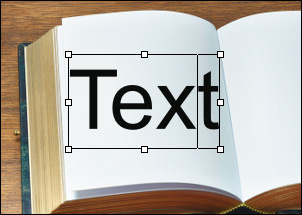 Begrenzungsrahmen
Begrenzungsrahmen
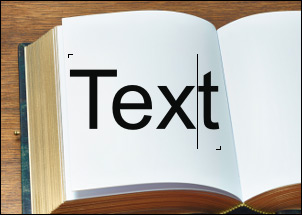 Den Text direkt eingeben
Den Text direkt eingeben
Die Grundeinstellungen werden im Werkzeugoptionen-Bedienfeld über dem Bildfenster angezeigt. Um die vollständige Liste der Parameter anzuzeigen, klicken Sie auf das Tool-Symbol im Werkzeugoptionen-Bedienfeld.
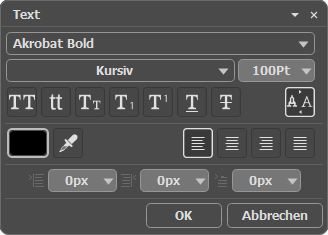 Parameter des Text-Werkzeuges
Parameter des Text-Werkzeuges
Schriftart. Die Dropdown-Liste enthält eine Reihe von Systemschriftarten, die beim Tippen verwendet werden können.
Stil. Die Liste enthält verschiedene Variationen der gewählten Schriftart.
Schriftgröße (1-1500). Mit diesem Parameter kann man die Größe der Buchstaben anpassen (in Punkten).
Texteinstellungen (als Piktogramme):
 GROßBUCHSTABEN
GROßBUCHSTABEN
 kleinbuchstaben
kleinbuchstaben
 Großschreibung
Großschreibung
 Tiefstellen
Tiefstellen
 Hochstellen
Hochstellen
 Unterstreichen
Unterstreichen
 Durchstreichen
Durchstreichen
Textfarbe. Die aktuelle Textfarbe wird auf dem Farbfeld angezeigt. Klicken Sie auf das Farbfeld, um den Farbauswahldialog zu öffnen, in dem Sie die Farbe des Textes festlegen können. Sie können Farbe direkt im Bild auswählen, indem Sie die Pipette-Schaltfläche drücken. Außerdem kann die Farbe des Textes über die Bedienfelder Farbe, Muster oder Farbkreis festgelegt werden.
Schriftglättung. Die Schaltfläche  aktiviert die Schriftglättung (Antialiasing).
aktiviert die Schriftglättung (Antialiasing).
Textausrichtung-Optionen:
 Text links ausrichten
Text links ausrichten
 Text zentrieren
Text zentrieren
 Text rechts ausrichten
Text rechts ausrichten
 Blocksatz
Blocksatz
Texteinzug-Optionen. Sie können die Größe des Einzuges in dem Eingabefeld bestimmen (in Px).
 Einzug am linken Rand
Einzug am linken Rand
 Einzug am rechten Rand
Einzug am rechten Rand
 Einzug in der ersten Zeile
Einzug in der ersten Zeile
Hinweis. Um das Formatierungsoptionsfenster aufzurufen, können Sie auf die Miniaturansicht der Textebene im Ebenen-Bedienfeld doppelklicken.
Während der Textbearbeitung können Sie das Kontextmenü mit Standardbefehlen aufrufen, indem Sie mit der rechten Maustaste darauf klicken:
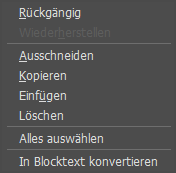
Schritt zurück. Der Befehl macht die letzte Aktion rückgängig. Das Tastaturkürzel ist Strg+Z.
Schritt vorwärts. Der Befehl stellt die rückgängig gemachten Aktionen wiederher. Das Tastaturkürzel ist Strg+Y.
Ausschneiden. Der Befehl löscht das ausgewählte Fragment und trägt dieses in die Zwischenablage ein. Das Tastaturkürzel ist Strg+X.
Kopieren. Mit dem Befehl lässt sich ein Fragment in die Zwischenablage speichern. Das Tastaturkürzel ist Strg+C.
Einfügen. Mit dem Befehl lässt sich ein Fragment aus der Zwischenablage einfügen. Das Tastaturkürzel ist Strg+V.
Löschen. Mit dem Befehl Alles auswählen wird der gesamte Text ausgewählt. Das Tastaturkürzel ist Delete.
Alles auswählen. Mit dem Befehl wird der gesamte Text ausgewählt. Das Tastaturkürzel ist Strg+A.
In Blocktext konvertieren/In Freitext konvertieren. Mit den Befehlen lässt sich der Texttyp ändern.
Wenn das Verschieben-Werkzeug ![]() aktiviert ist, kann das Textfragment transformiert werden. Parameter der Transformierung werden im Einstellungsfeld angezeigt, wenn Sie im Verschieben-Modus den Rahmen anklicken.
aktiviert ist, kann das Textfragment transformiert werden. Parameter der Transformierung werden im Einstellungsfeld angezeigt, wenn Sie im Verschieben-Modus den Rahmen anklicken.
Sie können den Text auch manuell transformieren, indem Sie die Taste Strg gedrückt halten. Bitte unterscheiden Sie diesen Modus von der einfachen Änderung des Begrenzungsrahmens.
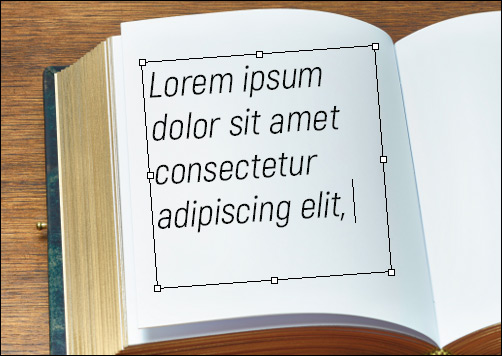 Aufschrift transformieren
Aufschrift transformieren
Klicken Sie auf OK, um eine Aufschrift hinzuzufügen. Wenn Sie eine Aktion widerrufen möchten, benutzen Sie Abbrechen oder Esc.
.gif)